Erfahrungsbericht Etikettendrucker P-touch H100LB von Brother
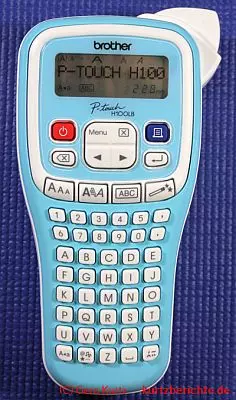
Wofür benötigt man einen Etikettendrucker?
Fast immer gibt es im Haushalt, auf Arbeit, im Auto oder Heimwerkerbereich etwas zu beschriften. Sei es der Briefkasten (Name, oder der Hinweis "Keine Werbung !") Regale zur Ablage von Utensilien, im Kühlschrank bzw. diverse Dosen, der zulässige Luftdruck in den Autoreifen und vieles mehr. Man schafft dadurch Ordnung und spart Zeit und beugt Gefahren der Verwechselung vor.
Natürlich kann man es auch mit Klebezetteln versuchen, jedoch habe ich die Erfahrung gemacht, dass diese schnell abfallen (besonders bei Billigprodukten) und in der Regel auch keine Nässe abkönnen.
Beispiele für Beschriftungen:
- Klingelschild - Name
- Kabelbeschriftungen -welches Kabel ist wofür
- Briefkasten - Name und Hinweis auf keine Werbung
- Büchsen und Gläser in der Küche - Was befindet sich darin (Salz, Zucker, Mehl, Essig)
- Beschriftungen im Gefrierschrank - Inhalt und Haltbarkeit
- Aktenordnerbeschriftungen - Versicherung, Bank etc.
- Sicherungskasten - Welche Sicherung gehört zu welchem Raum/Verbraucher
- Spielzeugbeschriftung - Für Spielzeuge, welche die Kinder in den Kinderkarten, Hort oder Schule mitnehmen
- Ablageboxen beschriften
- Fotoalben - was stellt das Foto dar
- Mülltonnen
Technische Daten Etikettendrucker P-touch H100LB von Brother
Linienanzahl: 1 Zeilen
Speicher: Band Speicher: 9 Etikett(en)
Speicherkapazität: 385 Zeichen
Anschlüsse und Schnittstellen:
Eingebauter Ethernet-Anschluss: Nein
Gewicht und Abmessungen:
Verpackungstiefe: 93 mm
Verpackungshöhe: 270 mm
Verpackungsbreite: 198 mm
Gewicht: 390 g
Höhe: 59 mm
Breite: 110 mm
Tiefe: 207 mm
Druck:
Maximale Auflösung: 180 x 180 DPI
Farbe: Nein
Drucktechnologie: Wärmeübertragung
Vertikaler Druck: Ja
Druckgeschwindigkeit (metrisch): 20 mm/sek
Maximum Druckerhöhe: 9 mm
Maximum Druckweite: 1,2 cm
Leistung:
Anzahl unterstützter Batterien: 6
Akku-/Batterietyp: AAA
Papierhandhabung:
Maximale Etikettenbreite: 1,2 cm
Autoabschneider: Ja
Lieferumfang:
Schnellstartübersicht: Ja
Anzahl der Patronen: 1 Stück(e)
Display:
Display-Hintergrundbeleuchtung: Ja
Textzeilen: 1 Zeilen
Displaynummern der Buchstaben: 12
Anzeige: LCD
Tastaturaufbau: ABC
Produktfarbe: Blau
Unterstützte Sprachen: Tschechisch, Dänisch, Deutsch, Niederländisch, Englisch, Spanisch, Finnisch, Französisch, Ungarisch, Italienisch, Norwegisch, Polnisch, Portugiesisch, Slowakisch, Slowenisch, Schwedisch, Türkisch
Bandabschnitt: Manuell
Anzahl Stile: 9
Lieferumfang des Etikettendrucker P-touch H100LB
Lieferumfang: Handbuch, 1 TZ-Starter-Schriftbandkassette (12mm x 4m, schwarz auf weiss)
Quelle der technischen Angaben: www.brother.de
Fotos vom Etikettendrucker P-touch H100LB von Brother:
Kaufmöglichkeiten bei Amazon:
Hinweis: Die Buchstaben hinter der 1000 beziehen sich in der Regel auf die Farbe oder für gesonderte Editionen, welche als Set mit mehreren Kassetten usw. geliefert werden.
Der Brother P-touch H100LB ist mittlerweile nicht mehr bei Amazon erhältlich, aber im Amazon Marketplace. Mittlerweile gibt es zudem verschiedene Nachfolgemodelle, welche ähnlich funktionieren:
Bedienung des Etikettendrucker P-touch H100LB von Brother
Vor der Benutzung müssen als erstes die Batterien und eventuell die Beschriftungsbandkassette eingelegt werden. Dazu ist die Rückseite des Gerätes zu öffnen. Oben an der Kopfseite befindet sich dazu ein Knopf mit einem Doppelpfeil. Auf diesen muss man drücken und dann kann man das hintere Gehäuse abnehmen. Nun müssen sechs AAA Batterien eingelegt werden (Akkus funktionieren auch - gerade bei sehr häufigen Gebrauch sinnvoll). Oft sind diese in der Erstausstattung vorhanden. Die drei unteren Batterien zeigen mit dem Pluszeichen nach rechts und die drei oberen Batterien zeigen mit dem Pluszeichen nach links. Ein Netzteil befindet sich leider nicht im Lieferumfang und diese spezielle Version P-touch H100LB hat auch keinen Netzadapteranschluss. Falls doch, dann liegt ganz unten. Ist meines Erachtens auch nur bei sehr intensiver Nutzung notwendig. Man kann es aber nachkaufen. Die Bezeichnung des Original Netzteils lautet: AD-24ES.
Nun legen wir noch die Beschriftungsbandkassette ein. In der Regel liegt der Verpackung wenigstens eine Kassette bei. Achtung: Es handelt sich hierbei meist um eine Starter Kassette. Diese hat nicht die volle Kapazität wie die welche separat gekauft werden. Die Kassette zeigt mit der offenen Seite nach links und und das grüne Führungsrad muss sich unten links befinden, festdrücken - fertig. Eigentlich kann man dabei nichts falsch machen. Nur nicht mit Gewalt vorgehen. Nun den Deckel wieder aufsetzen - erst in die Führung am Batteriefach stecken und dann zusammen klappen und einrasten lassen. Durch die Rückwand sieht man ein Stück der Kassette. Das ist kein Herstellungsfehler, sondern dient zur Kontrolle, welcher Typ Kassette gerade eingelegt ist.
Zum Einschalten drücken Sie auf der Vorderseite der Tastatur den roten Einschaltknopf. Nun sollte sich auf dem Display etwas tun. Am besten immer direkt von oben auf das Display schauen. Schaut man zu schräg, dann kann man die Anzeige nicht mehr richtig erkennen.
Wird das Gerät zum ersten Mal eingeschaltet fragt es zuerst nach der Sprache und der Maßeinheit. Dann kann es losgehen. Wir sehen jetzt auf dem Display einen waagerechten Strich.
Tastatur: Die Tastatur ist entgegen der Tastatur des Computer alphabetisch aufgebaut. Das verursacht bei geübten Computerbenutzern etwas Suchzeit, ist aber nicht zu ändern. Oben befinden sich die Zahlen und unten die Buchstaben von A bis Z. Zusätzlich gibt es noch ein paar Zusatztasten. Mit zwei Pfeiltasten rechts neben dem Einschalt-/Ausschaltknopf kann man den Cursor bewegen. Mit dem blauen Druckersymbol startet man den Ausdruck. Mit der Enter-Taste unter dem Druckersymbol können Eingaben und Auswahlen bestätigt werden.
Mit der Taste direkt unter der roten Taste (Rücktaste) kann man Zeichen links vom Cursor löschen. Mit der X-Taste rechts neben der Menü-Taste kann man wahlweise den gesamten Text + Formatierung oder nur eines von beiden insgesamt löschen.
Umlaute und Akzentbuchstaben eingeben: Zuerst den gewünschten Buchstaben eingeben, z. B. ein U. Danach die Akzenttaste (Taste ganz unten rechts) mehrmals drücken bis der gewünschte Buchstabe auf dem Bildschirm erscheint. Dann zur Bestätigung die Enter-Taste drücken und normal weiter machen.
Die Menü-Taste ruft das Einstellungsmenü auf. Hier kann man die Sprache, die Breite, die Etikettenlänge. den Rand, den Deco-Modus usw. einstellen.
Mit den vier Tasten nebeneinander kann man schnell die Formatierung beeinflussen. Mit der ersten Taste links ändert man die Schriftgröße (Groß, Mittel und Klein). Die aktuell eingestellte Schriftgröße sieht man links oben im Display (ein A in eckigen Klammern). Mit der zweiten Taste von links wird der Stiel eingestellt, z.B. Fett, Umriss, Schatten, Kursiv usw. Die Taste ABC mit Rahmen wählt verschiedene Möglichkeiten einen Rahmen um den Ausdruck zu ziehen. Die Taste mit dem Zauberstab ist für das Auto-Design zuständig. Hier kann man aus vordefinierten Designvorlagen auswählen. Diese sind nach Rubriken geordnet:
- Glückwunsch
- Sport
- Menschen
- Mode
- Haustiere
- Blume
- Küche
- Weltraum
- Geschäft
- Überraschung
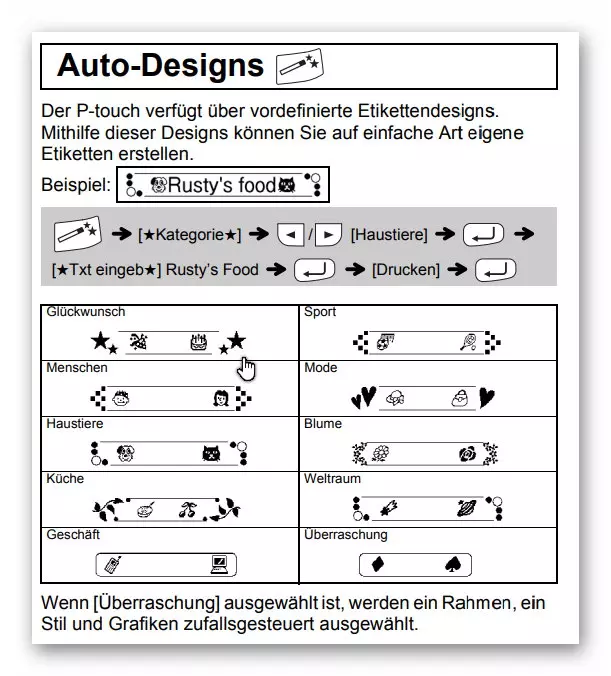
Übrigens muss man hier erst die Designvorlage wählen und dann den gewünschten Text eingeben!
Kabeletiketten:
Möchte man Kabel beschriften, dann ist es mit dem Etikettendrucker ebenfalls möglich. Einfach den Text eingeben, z. B. "Maus" und dann über das Menü den Eintrag "Kabel" wählen. Wird das Etikett nun gedruckt, dann steht der Text zwei Mal hintereinander und man kann den Streifen als Fahne um das Kabel kleben. Dabei muss die kleine Linie sich genau in der Mitte des Kabels befinden.
Piktogramme:
Es gibt eine Liste von Piktogrammen, welche grafisch ausgegeben werden. Die Taste dafür findet man ganz unten links, rechts neben der Großschreibtaste (die mit dem @-Zeichen). In der Bedienungsanleitung gibt es eine Liste der verfügbaren Piktogramme die vor, im, oder hinter den Text eingefügt werden können. Auf dem Bildschirm wird nur eine sehr vereinfachte Form des Piktogramms angezeigt. Davon nicht verwirren lassen, im Druck ist es dann in Ordnung.
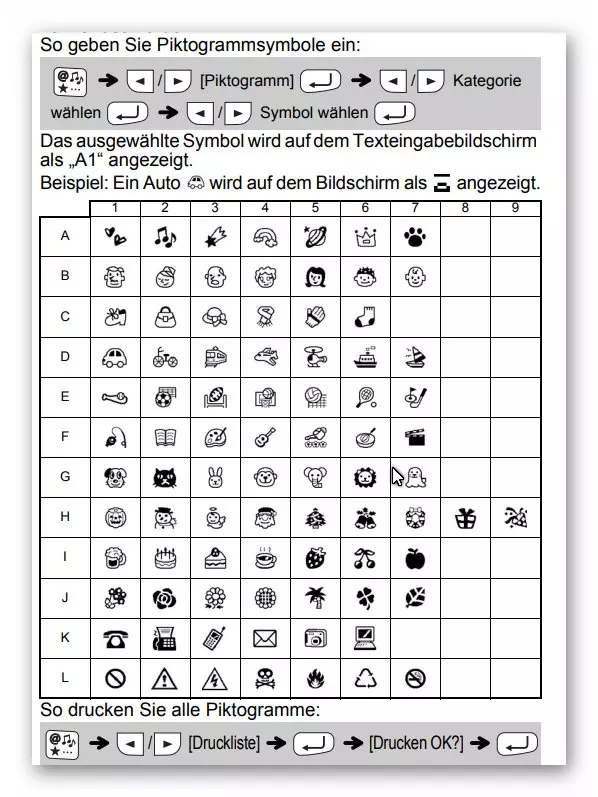
Druck: Haben Sie einen Text geschrieben, dann können Sie ihn durch das Drücken auf die blaue Druck-Taste ausdrucken. Der Aufkleber scheint dann rechts oben am Gerät. Durch den Druck auf die große Taste rechts oben schneiden Sie den Streifen ab. Der Streifen ist selbstklebend als Aufkleber (normales Band). Zum Aufkleben drehen Sie ihn um. Hinten befindet sich eine Folie, um die Klebeschicht zu schützen. Zum Abziehen der Schutzfolie knicken Sie den Aufkleber leicht waagerecht. Die Schutzfolie ist nämlich in der Mitte geteilt. Nun kann man die Folie abziehen und den Aufkleber seiner Bestimmung zuführen.
Eine ausführliche Bedienungsanleitung bzw. Benutzerhandbuch zum Etikettendrucker P-touch H100LB von Brother können Sie sich hier herunter laden oder auch hier.
Es gibt eine Fülle von Einstellmöglichkeiten. So können Sie z. B. neun häufig verwendete Texte als Phrase abspeichern und bei Bedarf schnell aufrufen. Es gibt die Möglichkeit mit TAB- Stopps zu arbeiten, Etiketten mehrmals auszudrucken und dabei fortlaufende Zahlen erzeugen und es gibt die Möglichkeit viele Funktionen über Kurztasten zu erreichen. Diese finden Sie auf der Rückseite des Gerätes im Gehäuse allerdings recht schwer lesbar. Beispiel: F1 Schrift einstellen, F2 Schriftgröße einstellen, F9 Phrasenspeicher etc.
Schriftbandkassetten für den Etikettendrucker P-touch H100LB:
Für das Gerät benötigt man entsprechende Bänder. Hier kommt der Pferdefuß der ganzen Sache. Diese Bänder sind nämlich recht teuer. Es ist daher ratsam, dass man die Bänder sparsam verwendet, um nicht gleich wieder neue nachkaufen zu müssen. Ich habe auch bis jetzt keine Alternativbänder anderer Hersteller gefunden, wie es etwa bei Tintenpatronen üblich ist.
Ansonsten gibt es eine Vielzahl unterschiedlichster Bänder für die unterschiedlichsten Zwecke. Dabei variiert zum einen die Breite der Bänder 6,9,12 mm, zum anderen die Farbe und die verwendeten Materialien. Eine Liste geeigneter Bänder können Sie hier herunterladen. Die Liste der Bänder reicht vom einfachen weiß bis gold oder farblos bis hin zum reinen Papierband oder laminierten Bändern. Sogar Bänder zum Aufbügeln auf Textilien gibt es. Ich persönlich benutze das Band TZe-231 mit 12 mm und 8m Länge. Dieses Band ist laminiert. Es hält also auch Feuchtigkeit aus (auf der Mülltonne) und auch häufiges Anfassen können ihm nicht viel anhaben. Ich finde es ist universell einsetzbar und daher gut für mich geeignet. Sie benötigen eventuell für Ihre Zwecke andere Bänder, daher ist es sinnvoll sich vor dem Kauf der Bänder damit zu befassen.
Bänder für den Etikettendrucker P-touch H100LB von Brother:
Originalkassetten von Brother:
Kassetten von alternativen Herstellern:
Zubehör und Ersatzteile für den P-touch 1000:
Die Ersatzklinge TC5 ist kompatibel zu folgenden Geräten: Ersatzklinge für P-touch 900F, 1000, 1010, 1090,1230PC, 1250, 1250S, 1250VPS, 1260VP, 1280, 1290, 7100VP
Mein Fazit zum Etikettendrucker P-touch H100LB von Brother:
Ich persönlich bin mit dem Gerät sehr zufrieden. Ganz früher hatte ich ein Modell zum Knipsen, was aussieht wie eine Pistole. Danach habe ich mir den Erfahrungsbericht Etikettendrucker P-touch 1000 von Brother gekauft, den ich allerdings jetzt bei meiner Mutter deponiert habe. Die Druckqualität ist gut, die Tastatur jedoch gegenüber dem Computer gewöhnungsbedürftig. Es gibt unheimlich viele Einstell- und Druckmöglichkeiten. Da man diese nicht ständig benötigt, sollte man auf jeden Fall die Bedienungsanleitung nicht zu weit weg legen, oder auf dem Computer als pdf speichern.
Der Preis für die Original-Brother-Bänder empfinde ich persönlich als zu hoch. Dazu kommt, dass es bei jeder Benutzung einen viel zu großen Vorschub gibt. Dieser lässt sich nicht verringern und erhöht unnötigerweise den Verbrauch.
Als Alternative habe ich mir Beschriftungskassetten anderer Hersteller (siehe weiter oben) gekauft. Damit bin ich sehr zufrieden. Die Qualität ist auch nicht schlechter, der Preis geringer und oft ist auf der Kassette viel mehr Meter drauf als auf dem Original.
- Details
- Geschrieben von Gero Kurtz
- Hauptkategorie: Erfahrungsberichte
- Kategorie: Bürotechnik
















Kommentare powered by CComment